
| Guida in linea SpaceClaim |

|
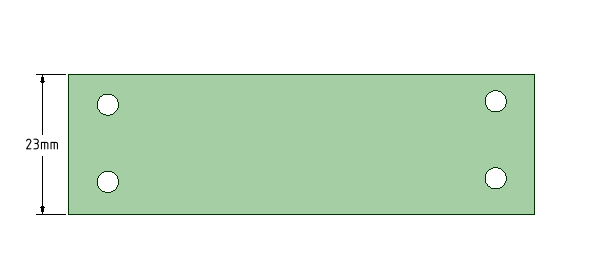
Le viste spezzate rappresentano un modo di ridurre viste lunghe senza cambiare la scala.
Se si spezza una vista, viene creata una nuova ed entrambe le viste, quella nuova e quella originale, vengono convertite in viste parziali. Viene effettuato un allineamento per riflettere l'orientamento del taglio.
Controlla le opzioni Linestyle (Stile di linea) nella sezione General (Generale) delle opzioni Detailing (Dettaglio ).
).
Alla voce Type of object (Tipo di oggetto), seleziona Broken view clipping edges (Bordi di ritaglio della vista spezzata)
Definisci lo stile, lo spessore, il colore e l'estensione, se appropriato.
Fai clic sullo strumento Broken (Spezzato)![]() nel gruppo Views (Viste) della scheda Detail (Dettaglio
nel gruppo Views (Viste) della scheda Detail (Dettaglio ).
).
Imposta le opzioni seguenti (ricordandole per l'intera sessione):
Cut Direction (Direzione di taglio): orizzontale, verticale o allineata alla geometria.
Break Line (Linea spezzata): impostala su Straight Cut (Taglio diritto; un'altra opzione è Freehand Spline
spezzata): impostala su Straight Cut (Taglio diritto; un'altra opzione è Freehand Spline Cut ovvero Taglio della spline a mano libera)
Cut ovvero Taglio della spline a mano libera)
Default Gap (Spazio di default): imposta lo spazio iniziale tra viste spezzate
Scegli un punto per la prima linea di taglio. Una linea di colore blu pre-evidenzia il punto tagliato. Se CutDirection (Direzione di taglio) è Aligned toGeometry (Allineato alla geometria), l'orientamento del taglio sarà perpendicolare alla geometria selezionata.
Scegli un punto per la seconda linea di taglio per creare una vista spezzata. Una linea di colore blu pre-evidenzia il punto tagliato. Se CutDirection (Direzione di taglio) è Aligned toGeometry (Allineato alla geometria), l'orientamento del taglio sarà parallelo alla prima linea di taglio.
La vista viene creata con lo spazio di default definito nelle opzioni Broken View (Vista spezzata).
spezzata).
Premi Esc o S enfatizzata per uscire dallo strumento.
Fai clic sullo strumento Broken (Spezzato)![]() nel gruppo Views (Viste) della scheda Detail (Dettaglio
nel gruppo Views (Viste) della scheda Detail (Dettaglio ).
).
Imposta le opzioni seguenti (ricordandole per l'intera sessione):
Cut Direction (Direzione di taglio): orizzontale, verticale o allineata alla geometria.
Break Line (Linea spezzata): impostala su Freehand Spline
spezzata): impostala su Freehand Spline Cut (Taglio della spline a mano libera; un'altra opzione è Straight Cut ovvero Taglio diritto)
Cut (Taglio della spline a mano libera; un'altra opzione è Straight Cut ovvero Taglio diritto)
Default Gap (Spazio di default): definisci lo spazio iniziale tra viste spezzate
Scegli un punto per l'interruzione. Passerai al modo di schizzo della spline.
Traccia uno schizzo della spline e fai doppio clic per terminarla.
La spline spezzata è indicata in colore blu. Se si vuole disegnare una spline differente, occorre riavviare lo strumento.
Scegli un punto per la seconda spline.
La vista viene creata con lo spazio di default definito nelle opzioni Broken View (Vista spezzata).
spezzata).
Premi Esc o S per uscire dallo strumento.
Nella stessa vista devono essere selezionati entrambi i punti spezzati (ciò viene supportato in automatico dallo strumento).
È possibile creare interruzioni multiple in una vista.
Inserendo una nuova interruzione in una vista, le nuove linee spezzate non possono intersecarsi con le linee spezzate esistenti.
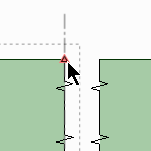
 )
)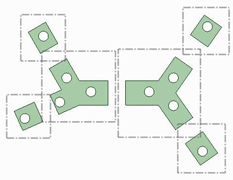
 le viste, come necessario.
le viste, come necessario.© Copyright 2015 SpaceClaim Corporation. Tutti i diritti riservati.